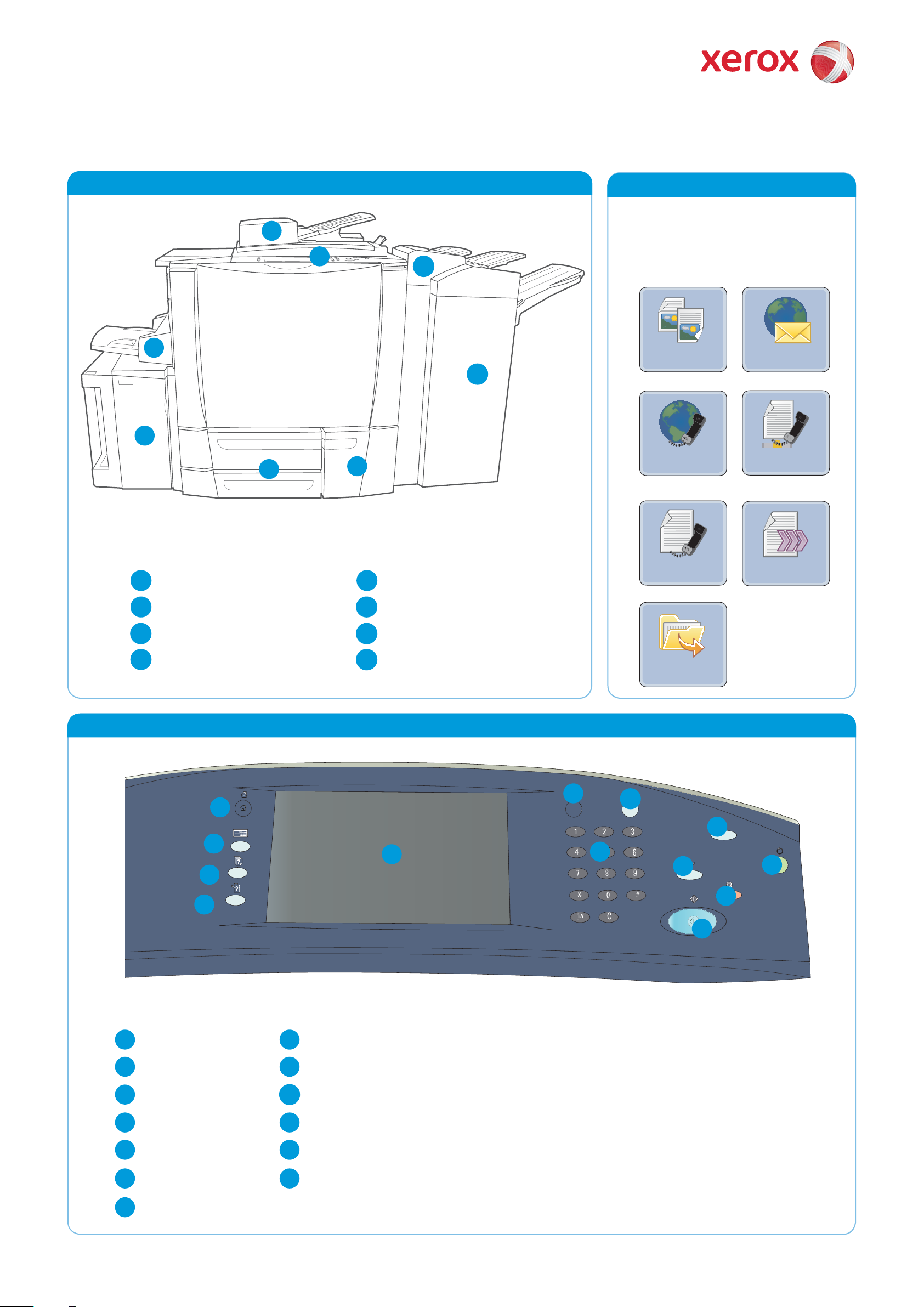
C
DEF
O
JKL
GHI
S
TUV
Xerox® ColorQube™ 9301/ 9302/ 9303
Обзор аппарата
Обзор аппарата
Функции
В зависимости от конфигурации
1
устройства могут быть доступны
следующие функции:
7
6
4
Копирование Эл. почта
8
5
2
3
Интернет-факс
Факс-сервер
1
Податчик оригиналов
Лотки для бумаги 1 и 2
2
3
Лоток для бумаги 3
4
Лоток 4 (обходной)
3
Процедура
сканирования
5
Лоток 5 (опция)
6
Лоток 6 (интерпозер, опция)
7
Панель управления
Высокопроизводительный финишер
8
(опция)
Факс
Печать
с...
Панель управления
6
8
1
AB
2
5
PQR
MN
7
9
11
AC
13
4
1
Основные режимы Справка
2
Режимы
3
4
Статус работы
Статус аппарата
5
6
Вход/Выход
7
Цифровая клавиатура
8
9
10
11
12
13
Прерывание
Старт
Очистить все (AC)
СтопСенсорный экран
Энергосбережение
12
10
Дополнительные
сведения
Источники дополнительной информации:
Руководства пользователя•
http://www.support.xerox.com•
XEROX®, XEROX and Design® и ColorQube® являются товарными знаками Xerox Corporation в США и/или других странах.
© Xerox Corporation 2010 г. Все права защищены.
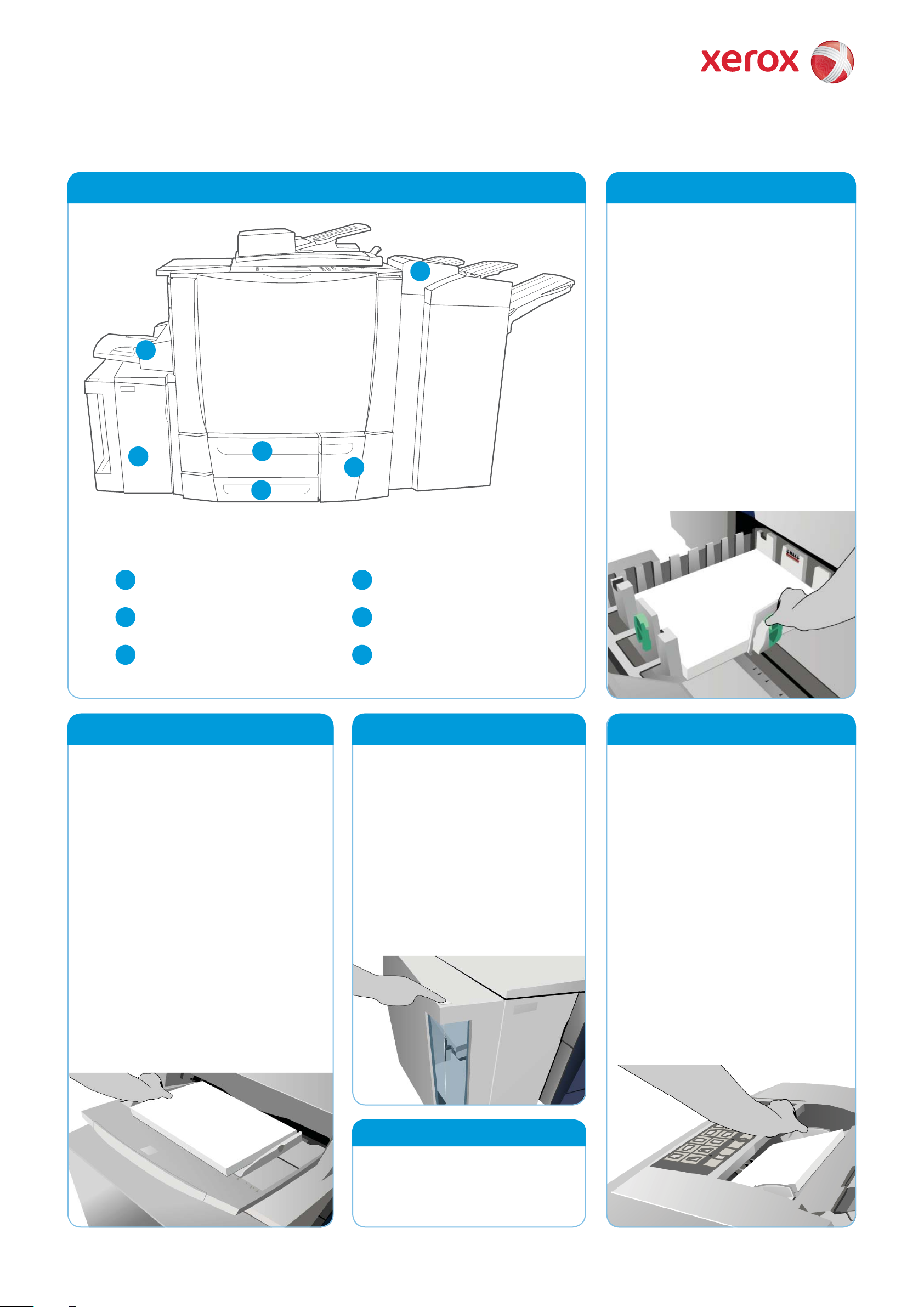
Xerox® ColorQube™ 9301/ 9302/ 9303
Загрузка бумаги
Обзор аппарата
6
4
5
1
3
2
Откройте лоток.1.
Поместите материал в лоток 2.
лицевой стороной вверх. Не
загружайте бумагу выше линии
максимального уровня.
Только для лотков 1 и 2. 3.
Убедитесь, что направляющие
лишь слегка касаются бумаги.
Закройте лоток. Параметры 4.
материала для лотка выводятся на
сенсорный экран.
Проверьте настройки, а затем 5.
подтвердите или измените их.
Лоток 1, 2 и 3
1
Лоток 1
2
Лоток 2
3
Лоток 3
Лоток 4 (обходной)
Убедитесь, что лоток опущен вниз.1.
Для крупноформатных материалов 2.
необходимо использовать
удлиняющую вставку для лотка.
Поместите материал в лоток лицевой 3.
стороной вниз. Не загружайте бумагу
выше линии максимального уровня.
Убедитесь, что направляющие лишь 4.
слегка касаются бумаги.
Параметры материала для лотка 5.
выводятся на сенсорный экран.
Проверьте настройки и подтвердите 6.
или измените их.
4
5
6
Лоток 4 (обходной)
Лоток 5
Лоток 6 (интерпозер)
Лоток 5
Нажмите кнопку, чтобы открыть 1.
дверцу.
Подождите, пока лоток для 2.
бумаги опустится вниз.
Поместите материал в лоток 3.
лицевой стороной вниз. Не
загружайте бумагу выше линии
максимального уровня.
Закройте дверцу. Лоток 4.
поднимется автоматически.
Лоток 6 (интерпозер)
Поместите материал в лоток 1.
лицевой стороной вверх и убедитесь,
что для него выбрана правильная
ориентация.
Не загружайте бумагу выше линии 2.
максимального уровня.
Убедитесь, что направляющие лишь 3.
слегка касаются бумаги. Настройки
материала для лотка выводятся на
сенсорный экран.
Проверьте настройки и подтвердите 4.
или измените их.
Дополнительные сведения
Руководства пользователя •
http://www.support.xerox.com•
Сведения о плотности и форматах бумаги •
приведены в руководстве пользователя
XEROX®, XEROX and Design® и ColorQube® являются товарными знаками Xerox Corporation в США и/или других странах.
© Xerox Corporation 2010 г. Все права защищены.
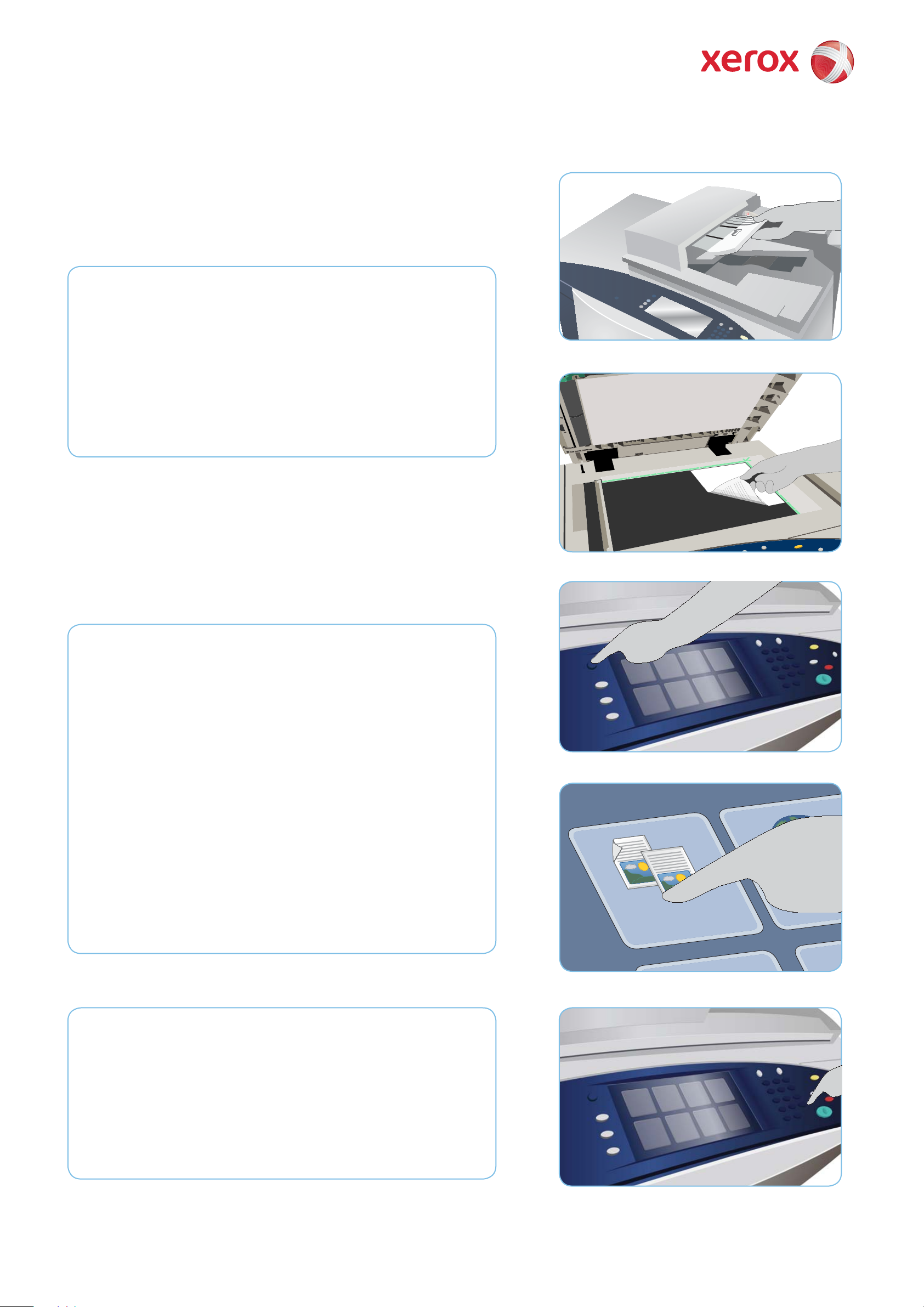
-
!8
Xerox® ColorQube™ 9301/ 9302/ 9303
Копирование документов
Подготовка
Дважды нажмите кнопку 1. Очистить все (AC), затем выберите
Подтвердить, чтобы отменить все предыдущие программные
настройки, заданные через экран.
Загрузите исходные документы лицевой стороной вверх в 2.
податчик оригиналов, либо уложите их лицевой стороной вниз
на стекло экспонирования.
2
2
Копирование
Нажмите кнопку 3. Основные режимы.
Выберите 4. Копирование. Откроется соответствующая вкладка.
Измените необходимые программные параметры, например 5.
"Цвет копии", "Уменьшение/увеличение", "Снабжение бумагой",
"2-стороннее копирование" и "Вывод копий".
Укажите количество копий с помощью цифровой клавиатуры.6.
Нажмите 7. Старт для сканирования и копирования оригиналов.
Готовая к обработке работа копирования будет передана в
очередь.
3
4
7
Дополнительные сведения
Источники дополнительной информации:
Руководства пользователя•
http://www.support.xerox.com•
XEROX®, XEROX and Design® и ColorQube® являются товарными знаками Xerox Corporation в США и/или других странах.
© Xerox Corporation 2010 г. Все права защищены.
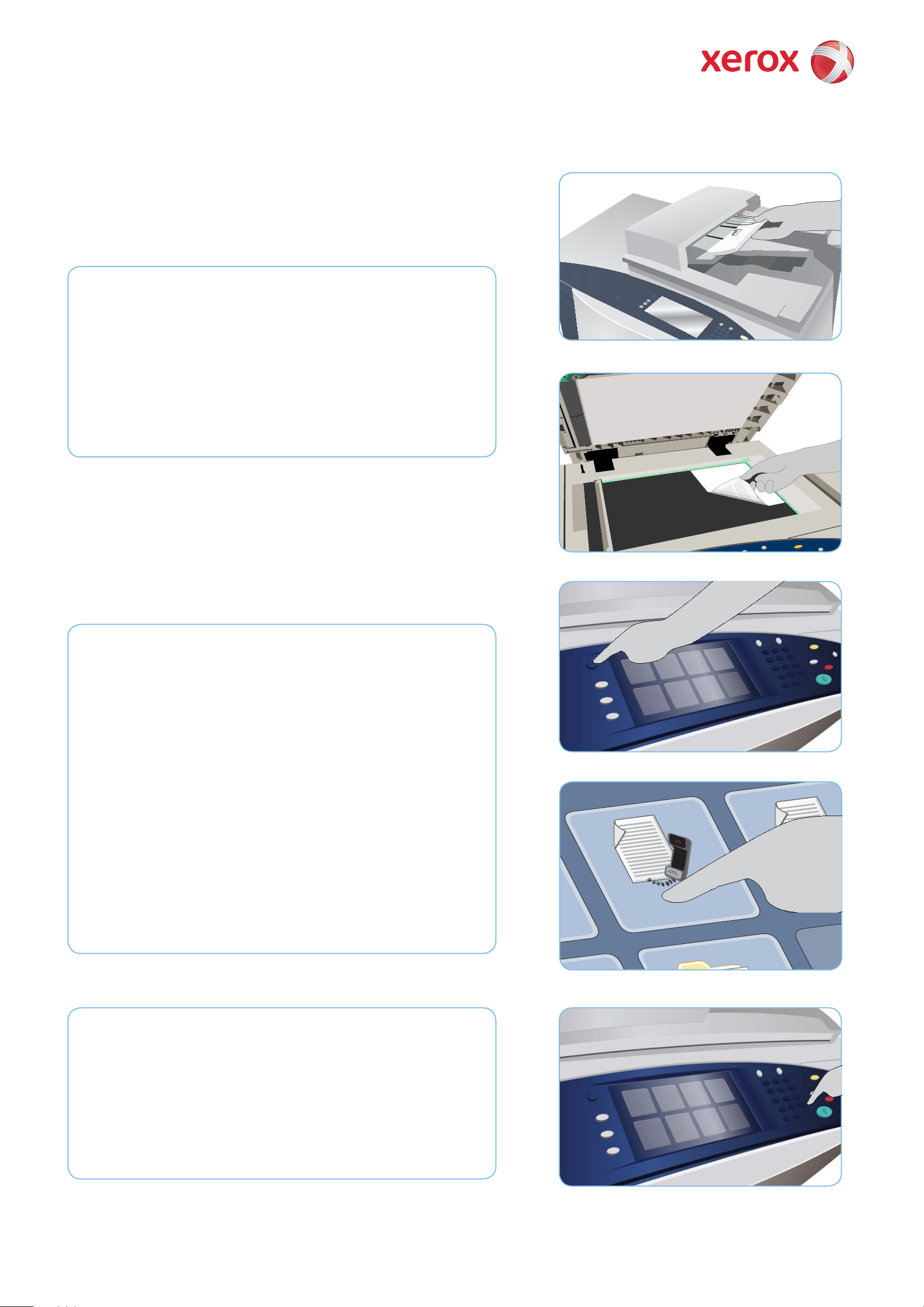
-
!8
Xerox® ColorQube™ 9301/ 9302/ 9303
Передача факса
Подготовка
Дважды нажмите кнопку 1. Очистить все (AC), затем выберите
Подтвердить, чтобы отменить все предыдущие программные
настройки, заданные через экран.
Загрузите исходные документы лицевой стороной вверх в 2.
податчик оригиналов, либо уложите их лицевой стороной вниз
на стекло экспонирования.
2
2
Факс
Нажмите кнопку 3. Основные режимы.
Выберите 4. Факс. Откроется соответствующая вкладка.
Введите номер факса в нужном поле. Нажмите 5. Добавить, чтобы
добавить номер в список получателей. При необходимости
введите дополнительные номера.
Измените необходимые программные параметры.6.
Нажмите 7. Старт для сканирования оригиналов и выполнения
факсимильной работы.
Готовое к отправке факсимильное сообщение будет передано в
очередь.
3
4
7
Дополнительные сведения
Источники дополнительной информации:
Руководства пользователя•
http://www.support.xerox.com•
XEROX®, XEROX and Design® и ColorQube® являются товарными знаками Xerox Corporation в США и/или других странах.
© Xerox Corporation 2010 г. Все права защищены.

-
!8
Xerox® ColorQube™ 9301/ 9302/ 9303
Передача сообщений через факс-сервер
2
Подготовка
Дважды нажмите кнопку 1. Очистить все (AC), затем выберите
Подтвердить, чтобы отменить все предыдущие программные
настройки, заданные через экран.
Загрузите исходные документы лицевой стороной вверх в 2.
податчик оригиналов, либо уложите их лицевой стороной вниз
на стекло экспонирования.
2
Факс
Нажмите кнопку 3. Основные режимы.
Выберите 4. Факс-сервер. Откроется соответствующая вкладка.
Введите номер факса в нужном поле. Нажмите 5. Добавить, чтобы
добавить номер в список получателей. При необходимости
введите дополнительные номера.
Измените необходимые программные параметры.6.
Нажмите 7. Старт для сканирования оригиналов и выполнения
факсимильной работы.
Готовое к отправке факсимильное сообщение будет передано в
очередь.
3
4
7
Дополнительные сведения
Источники дополнительной информации:
Руководства пользователя•
http://www.support.xerox.com•
XEROX®, XEROX and Design® и ColorQube® являются товарными знаками Xerox Corporation в США и/или других странах.
© Xerox Corporation 2010 г. Все права защищены.

-
!8
Xerox® ColorQube™ 9301/ 9302/ 9303
Передача интернет-факса
Подготовка
Дважды нажмите кнопку 1. Очистить все (AC), затем выберите
Подтвердить, чтобы отменить все предыдущие программные
настройки, заданные через экран.
Загрузите исходные документы лицевой стороной вверх в 2.
податчик оригиналов, либо уложите их лицевой стороной вниз
на стекло экспонирования.
2
2
Факс
Нажмите кнопку 3. Основные режимы.
Выберите 4. Интернет-факс. Откроется соответствующая вкладка.
Выберите 5. Добавить получателя. Убедитесь, что в
раскрывающемся меню отображается поле Кому. Введите адрес
эл. почты и нажмите Добавить. При необходимости добавьте
других получателей и нажмите Закрыть.
Измените необходимые программные параметры.6.
Нажмите 7. Старт для сканирования оригиналов и выполнения
факсимильной работы.
Готовое к отправке факсимильное сообщение будет передано в
очередь.
3
4
7
Дополнительные сведения
Источники дополнительной информации:
Руководства пользователя•
http://www.support.xerox.com•
XEROX®, XEROX and Design® и ColorQube® являются товарными знаками Xerox Corporation в США и/или других странах.
© Xerox Corporation 2010 г. Все права защищены.

Xerox® ColorQube™ 9301/ 9302/ 9303
Использование режима "Печать с..."
Подготовка
Дважды нажмите кнопку 1. Очистить все (AC), затем выберите
Подтвердить, чтобы отменить все предыдущие программные
настройки, заданные через экран.
Печать
Нажмите кнопку 3. Основные режимы.
2
4
Выберите опцию 4. Печать с.... На экран будет выведен список
готовых к печати сохраненных работ.
Используя кнопки со стрелкой вверх/вниз, найдите и выберите 5.
нужную папку или работу.
Измените необходимые программные параметры.6.
Чтобы отправить работу на печать, укажите нужное количество 7.
копий и нажмите Печать.
Готовая к обработке работа печати будет передана в очередь.
7
Дополнительные сведения
Источники дополнительной информации:
Руководства пользователя•
http://www.support.xerox.com•
XEROX®, XEROX and Design® и ColorQube® являются товарными знаками Xerox Corporation в США и/или других странах.
© Xerox Corporation 2010 г. Все права защищены.

-!8
Xerox® ColorQube™ 9301/ 9302/ 9303
Отправка сообщения электронной почты
2
Подготовка
Дважды нажмите кнопку 1. Очистить все (AC), затем выберите
Подтвердить, чтобы отменить все предыдущие программные
настройки, заданные через экран.
Загрузите исходные документы лицевой стороной вверх в 2.
податчик оригиналов, либо уложите их лицевой стороной вниз
на стекло экспонирования.
2
Эл. почта
Нажмите кнопку 3. Основные режимы.
Выберите 4. Эл. почта. Откроется соответствующая вкладка.
Выберите 5. Добавить получателя. Убедитесь, что в
раскрывающемся меню отображается поле Кому. Введите адрес
эл. почты и нажмите Добавить. При необходимости добавьте
других получателей и нажмите Закрыть.
Измените необходимые программные параметры.6.
Нажмите 7. Старт для сканирования оригиналов и подготовки
сообщения электронной почты.
Готовая к обработке работа эл. почты будет передана в очередь.
3
4
7
Дополнительные сведения
Источники дополнительной информации:
Руководства пользователя•
http://www.support.xerox.com•
XEROX®, XEROX and Design® и ColorQube® являются товарными знаками Xerox Corporation в США и/или других странах.
© Xerox Corporation 2010 г. Все права защищены.

-!8
Xerox® ColorQube™ 9301/ 9302/ 9303
Использование процедуры сканирования
2
Подготовка
Дважды нажмите кнопку 1. Очистить все (AC), затем выберите
Подтвердить, чтобы отменить все предыдущие программные
настройки, заданные через экран.
Загрузите исходные документы лицевой стороной вверх в 2.
податчик оригиналов, либо уложите их лицевой стороной вниз
на стекло экспонирования.
2
Сканирование
Нажмите кнопку 3. Основные режимы.
Выберите 4. Процедура сканирования. Откроется
соответствующая вкладка.
Выберите шаблон работы из отображаемого списка шаблонов.5.
Измените необходимые программные параметры.6.
Нажмите 7. Старт для сканирования оригиналов и обработки
полученных данных.
Готовые к использованию отсканированные изображения
сохраняются в каталоге, указанном в шаблоне.
3
4
7
Дополнительные сведения
Источники дополнительной информации:
Руководства пользователя•
http://www.support.xerox.com•
XEROX®, XEROX and Design® и ColorQube® являются товарными знаками Xerox Corporation в США и/или других странах.
© Xerox Corporation 2010 г. Все права защищены.

-!
8
®
Xerox
ColorQube™ 9301/ 9302/ 9303
Использование порта USB
Подготовка
Дважды нажмите кнопку 1. Очистить все (AC), затем выберите
Подтвердить, чтобы отменить все предыдущие программные
настройки, заданные через экран.
Вставьте USB-носитель в порт USB, расположенный с левой 2.
стороны устройства.
3
Сканирование
Загрузите исходные документы лицевой стороной вверх в 3.
податчик оригиналов, либо уложите их лицевой стороной вниз на
стекло экспонирования.
Выберите пункт 4. Сканир. на USB. Откроется соответствующая
вкладка.
Измените необходимые программные параметры.5.
Нажмите кнопку 6. Старт для сканирования оригиналов и
обработки полученных данных.
Отсканированные изображения сохраняются в корневой каталог
USB-носителя.
3
4
Печать
Выберите опцию 7. Печать с.... На экран будут выведены опции
режима Печать с....
С помощью кнопок со стрелками "вверх"/"вниз" найдите и 8.
выберите нужную папку или готовую к печати работу.
Измените необходимые программные параметры.9.
Чтобы отправить работу на печать, укажите нужное количество 10.
копий и нажмите кнопку Старт.
Готовая к обработке работа печати будет передана в очередь.
Дополнительные сведения
Источники дополнительной информации:
7
6/ 10
Руководства пользователя•
http://www.support.xerox.com•
XEROX®, XEROX and Design® и ColorQube® являются товарными знаками Xerox Corporation в США и/или других странах.
© Xerox Corporation 2010 г. Все права защищены.

Xerox
ColorQube™ 9301/ 9302/ 9303
Техническое обслуживание и расходные
материалы
®
1
Чернильные бруски
Загрузите 1. твердочернильные бруски в область загрузки чернил.
Во время работы аппарата можно загрузить до
6 твердочернильных брусков каждого цвета.
При загрузке твердочернильных брусков убедитесь, что 2.
в соответствующее гнездо загрузки чернил загружается
правильный цвет.
Сборник отходов
Сборник отходов3. служит для сбора отходов чернил, остающихся
после обслуживания печатающей головки.
Если 4. сборник отходов переполнен, аппарат перестает
работать — сборник необходимо опорожнить. Отходы чернил
нетоксичны: их можно утилизировать вместе с бытовым
мусором.
Блок очистки
Блок очистки5. наносит на печатающий барабан специальный
состав, содержащий кремниевое масло.
Замените блок, следуя инструкциям на сенсорном экране. 6.
Переработку блока с истекшим сроком службы следует
выполнять в соответствии с инструкциями на упаковке или
указаниями, полученными в местном представительстве Xerox.
3
5
Картриджи сшивателя и
сборники отходов перфорации
Если аппарат оснащен 7. финишером-степлером или
высокопроизводительным финишером, то вам потребуется
заменить картридж(-и) сшивателя, когда на экране появится
соответствующее сообщение.
Если финишер оснащен дополнительным 8. перфоратором, также
потребуется опорожнять сборник отходов перфорации (при
получении соответствующего приглашения).
Инструкции по замене картриджей отображаются на 9. сенсорном
экране.
Дополнительные сведения
Источники дополнительной информации:
Обеспечение
качества печати
Существует ряд действий, которые
автоматически выполняются аппаратом в целях
обеспечения качества печати.
При возникновении неполадок может
потребоваться пропустить по тракту бумаги
несколько пустых листов с целью очистки
системы. Такие страницы передаются в верхний
лоток. Их следует выбросить.
Дополнительные опции настройки качества
изображения содержатся в разделе Сист.
средства.
Нажмите кнопку 10. Статус машины. Перейдите
на вкладку Сист. средства.
Руководства пользователя•
http://www.support.xerox.com•
XEROX®, XEROX and Design® и ColorQube® являются товарными знаками Xerox Corporation в США и/или других странах.
© Xerox Corporation 2010 г. Все права защищены.
Перейдите на вкладку 11. Поиск и устр. неиспр..
Выберите 12. Коррекция качества изображения.
Выберите 13. Светлые линии, Смазывание
или Дополнительно, чтобы исправить
соответствующие неполадки.
